ライブ キャプションは、音声をリアルタイムでテキストに変換する Android に組み込まれたアクセシビリティ機能です。字幕なしでビデオを見ている場合でも、音量を下げてポッドキャストを聞いている場合でも、Android スマートフォンでメディアを体験する別の方法が得られます。
Android では、ライブ キャプションを有効にするだけでなく、その動作を調整するための複数のオプションも提供しています。露骨な表現を非表示にしたり、音声以外の音声にサウンド ラベルを追加したり、単語を他の言語に翻訳したりできます。このチュートリアルでは、Android のライブ キャプションを有効にして最大限に活用する方法を説明します。
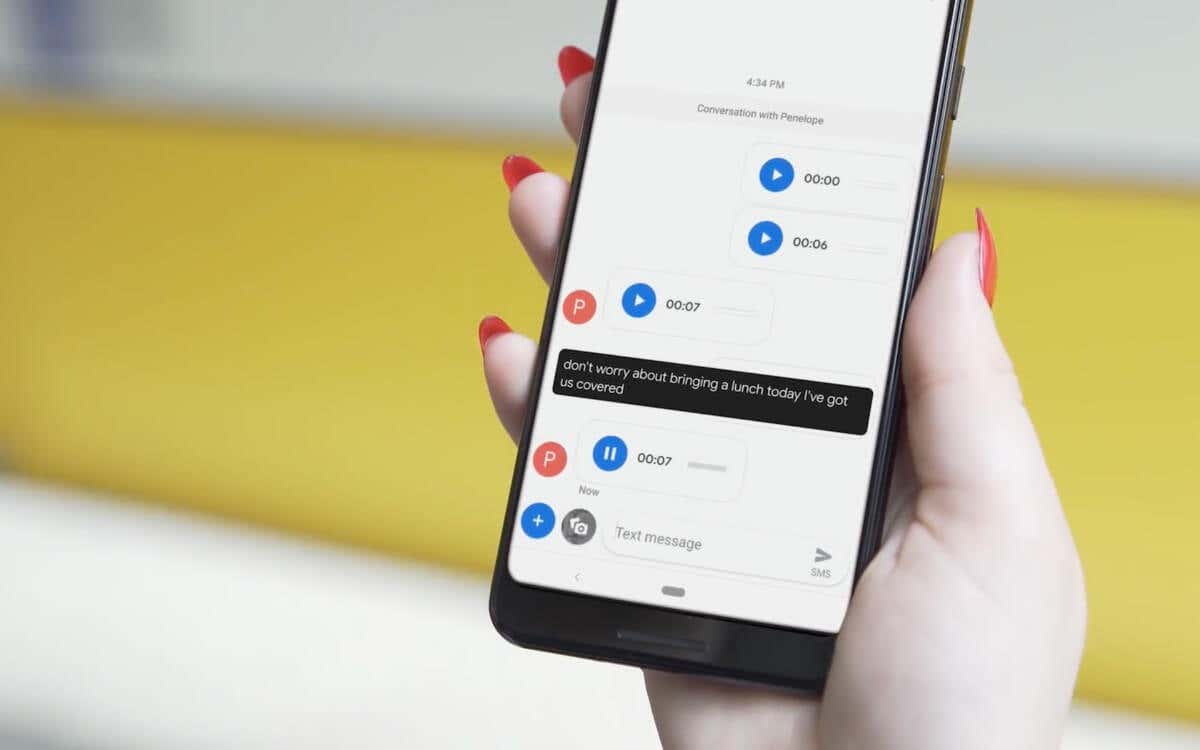
ライブ キャプションの仕組み
ライブ キャプションは、ビデオやオーディオ ソースの単語を再生と同時に読み取れるキャプションに書き起こします。耳が聞こえにくい場合、騒がしい場所にいる場合、または単に音量を上げたくない場合に最適です。また、高速で、インターネット接続を必要とせず、データのプライバシーを保ちます。
一方で、ライブ キャプションにはかなりの処理能力が必要なので、携帯電話のバッテリーの消耗が早くなります。バッテリー寿命を節約するには、必要のないときはバッテリーをオフにするか、ストリーミング アプリで組み込みのキャプション(YouTube ビデオは独自のクローズド キャプションを生成できます など)を使用する必要があります。
さらに、Android 10 以降のオペレーティング システム バージョン を実行しているデバイスのみがライブ キャプションをサポートしており、その場合でもモデルとメーカーによって異なります。オンラインでざっと検索すると、互換性を判断できます。それでも、Google Pixel または新しい OnePlus または Samsung スマートフォンをお持ちの場合は、すでにお持ちであると考えていただいても問題ありません。
ライブ キャプション設定にアクセスする方法
ライブ キャプションの使用を開始する前に、この機能が Android スマートフォンで希望どおりに動作するように設定されているかどうかを確認することをお勧めします。これは、デバイスのアクセシビリティ設定ペインから可能です。たとえば、Google Pixel、OnePlus、または Samsung Galaxy の場合:
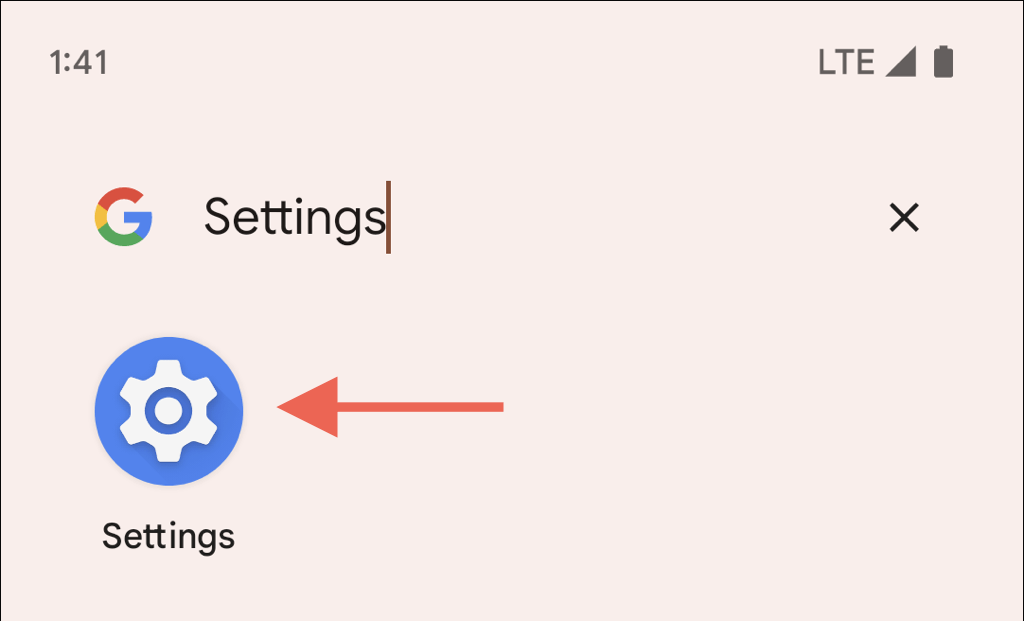
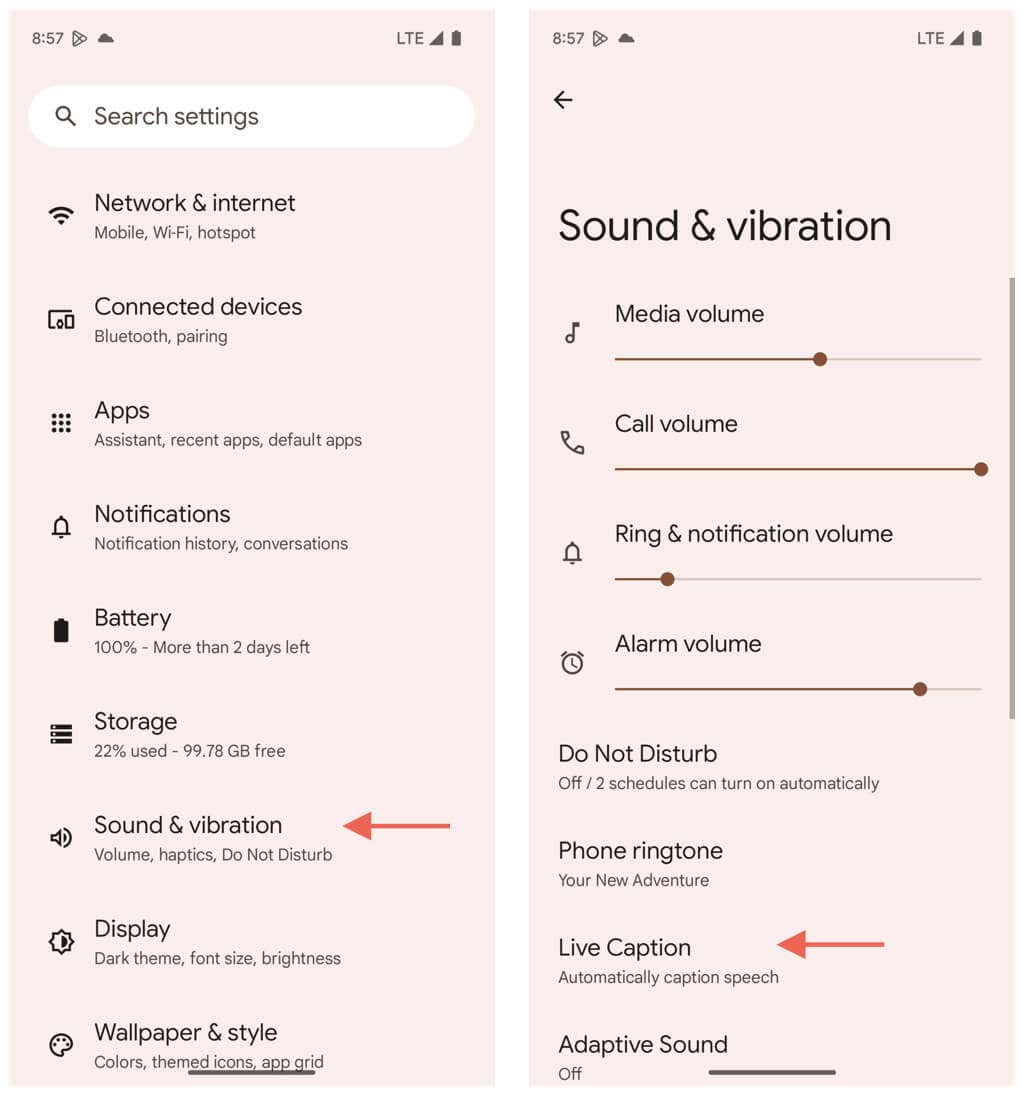
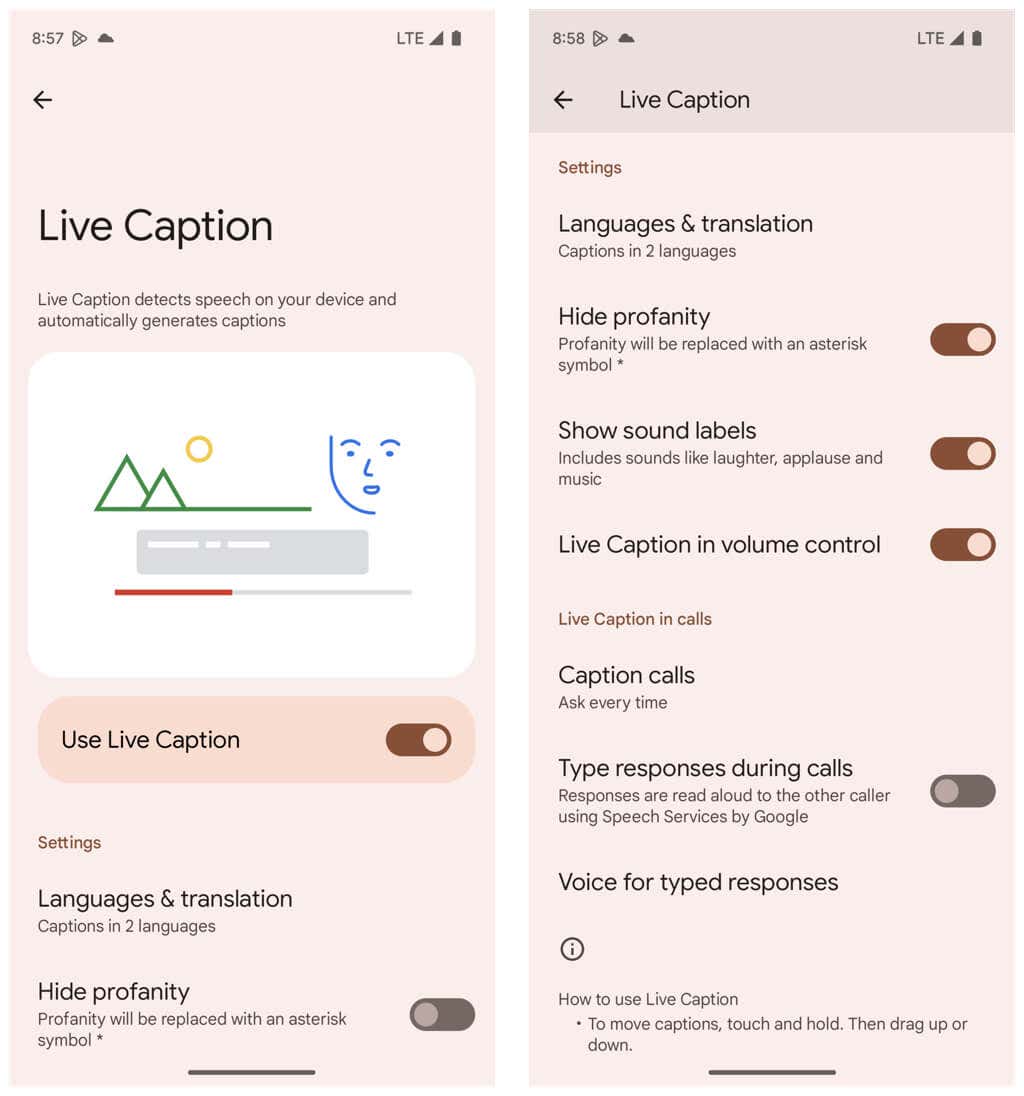
注: 互換性のある Android スマートフォンでライブ キャプション設定を見つけるのが難しい場合は、最新のシステム ソフトウェア アップデートをインストールし、の最新バージョンを実行していることを確認してください。 3して、もう一度お試しください。
ライブ キャプションの使用方法
Android スマートフォンでリアルタイム キャプションを生成するには、ライブ キャプションをオンにする必要があります。設定アプリの [ライブ キャプション] 設定ペインにアクセスして、[ライブ キャプションを使用する] の横にあるスイッチを有効にすることもできますが、次の方法の方がはるかに高速です。
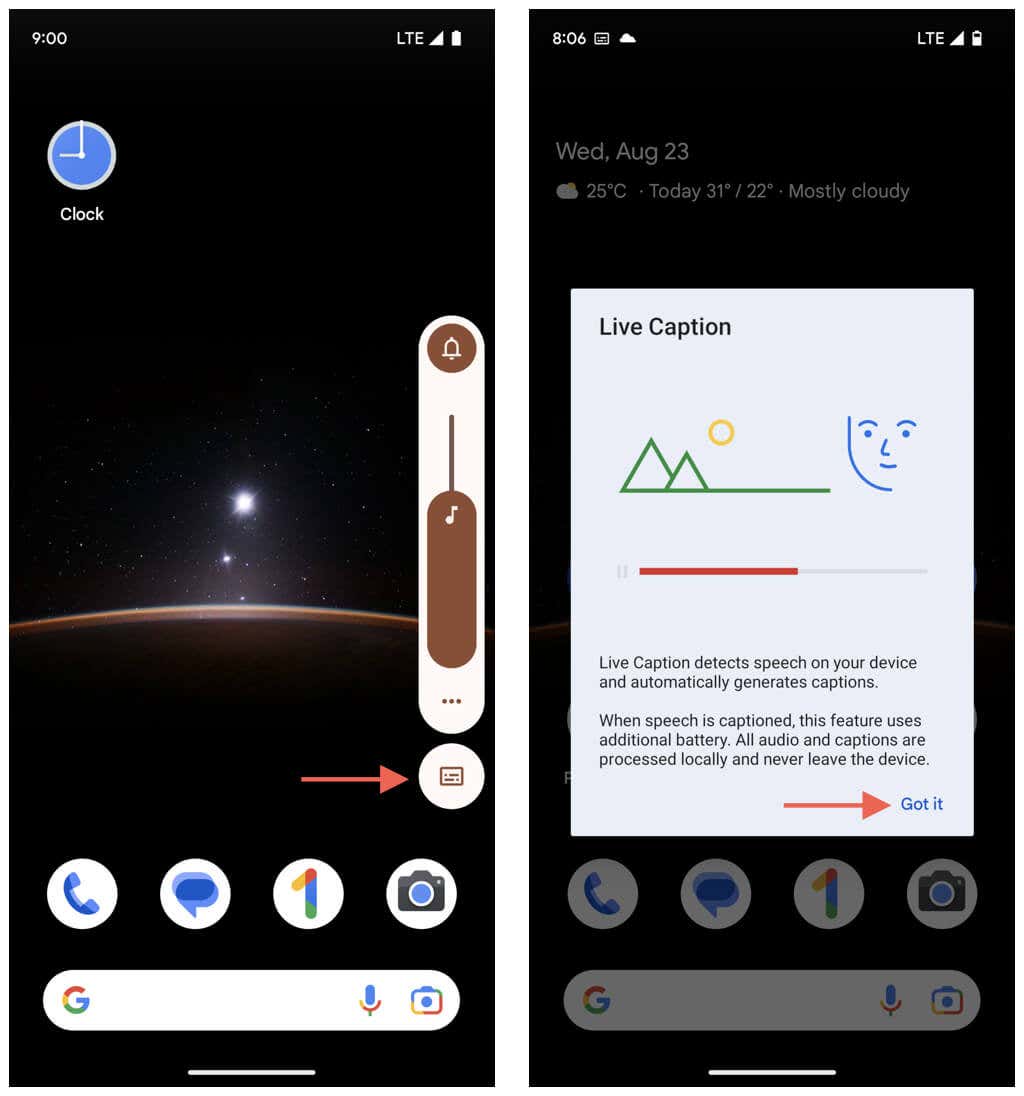
または、Android のクイック設定ペインにライブ キャプションをショートカットとして追加することもできます。画面の上部から下にスワイプし、編集アイコンをタップし、ライブ キャプションを有効なタイルのリストにドラッグ アンド ドロップします。次に、この機能をオンにするときはいつでも、ライブ キャプションをタップします。
Android でのライブ キャプションの動作
ライブ キャプションを有効にした後、音声を含む任意の形式のメディア (ムービー クリップやボイス メモなど) を再生するか、電話をかけたり応答したりすると、ライブ トランスクリプションとともにキャプション ボックスが画面上に自動的にポップアップ表示されます。画面上でボックスをドラッグし、ダブルタップして表示領域を拡大および縮小できます。
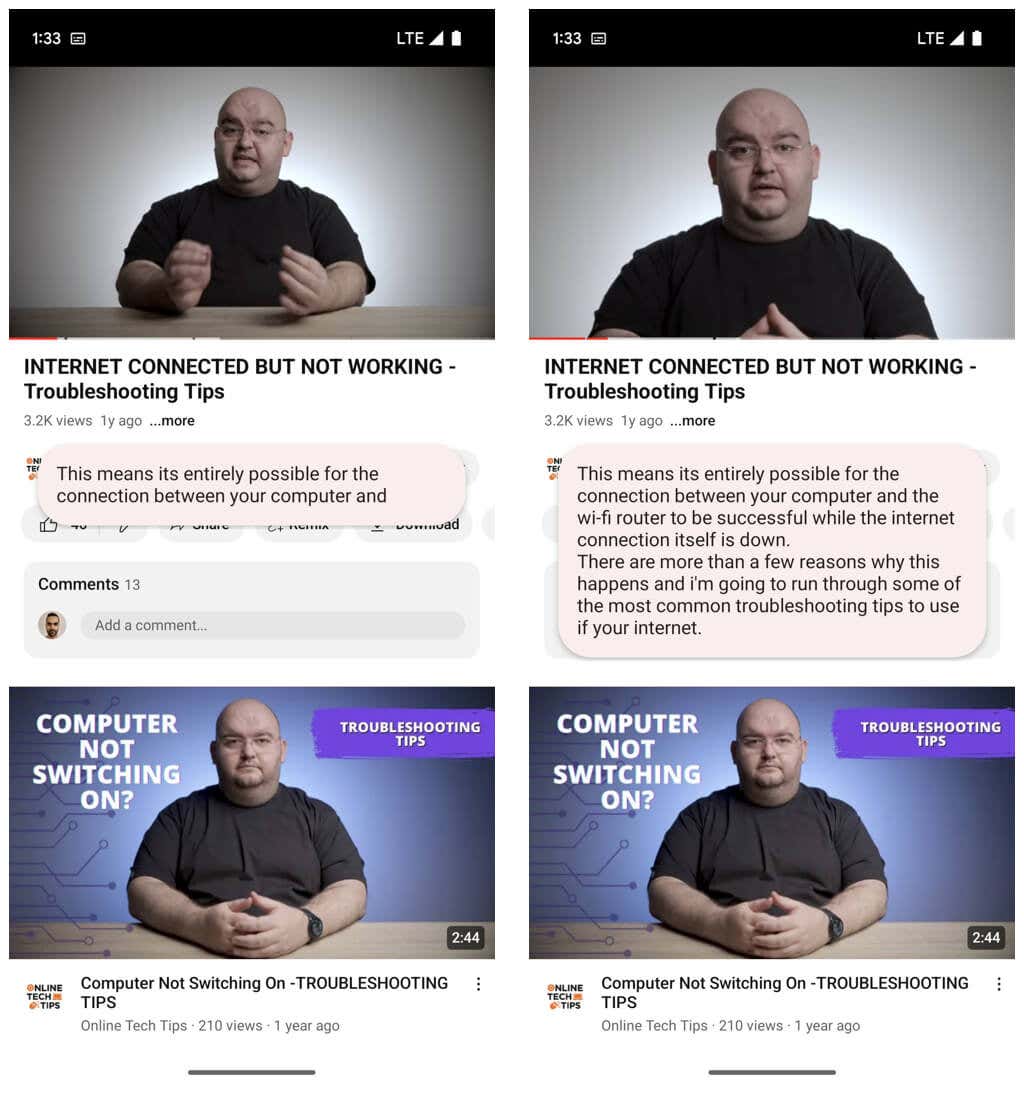
Google Pixel 6/6 Pro を使用している場合は、フランス語、ドイツ語、イタリア語、日本語、スペイン語のキャプションを、その言語を含むオーディオ ソースから生成できます。ボックスの任意の領域をタップし、英語を選択して言語を選択するだけです。まだスマートフォンに言語を追加していない場合は、[言語を追加] をタップします。.
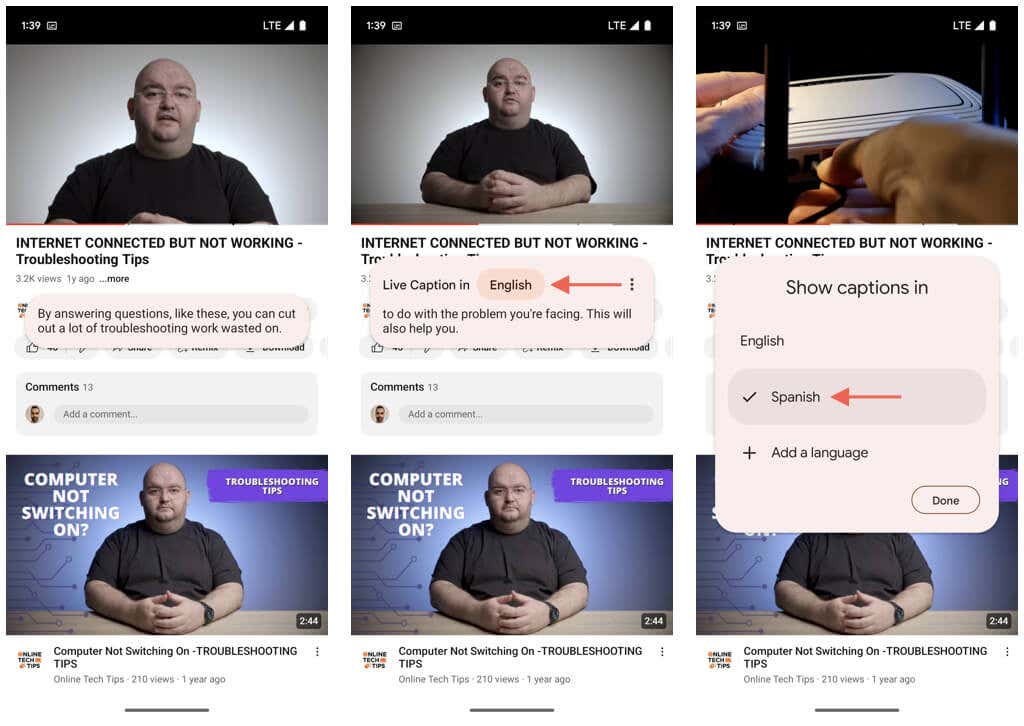
ライブ キャプションを使用すると、互換性のある Pixel スマートフォンで言語をリアルタイムで翻訳することもできます。ボックスの右上にある その他アイコン (3 つの点) をタップし、キャプションの翻訳の横にあるスイッチをオンにして、差出人を設定します。
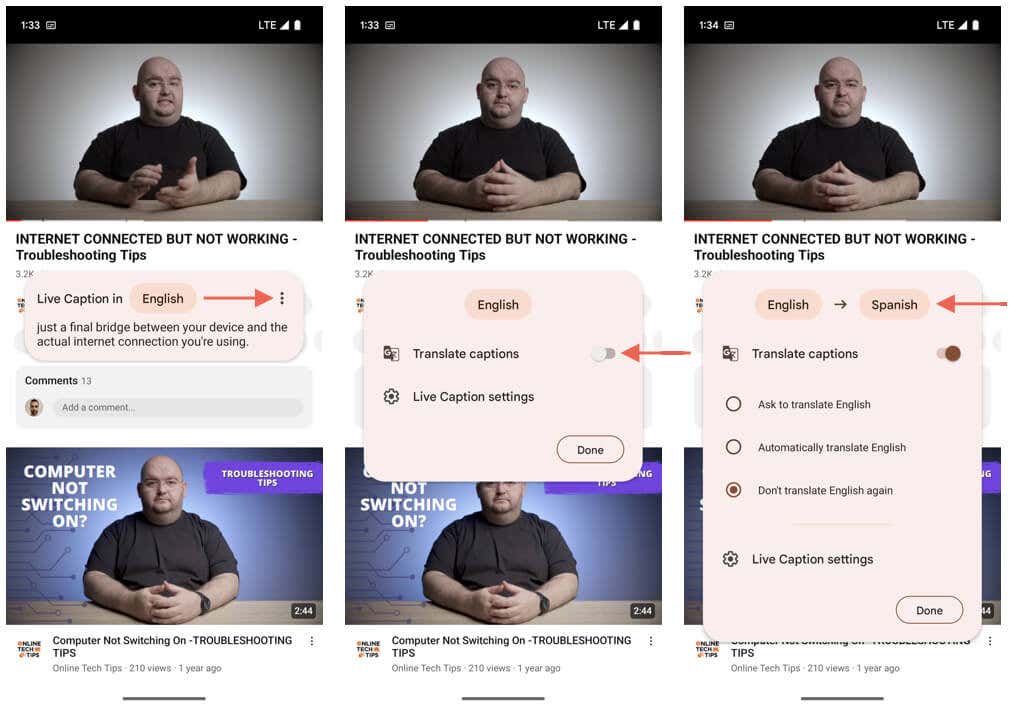
ライブ キャプションを無効にする方法
ライブ キャプションにより、Android スマートフォンのバッテリー使用量が増加します。この機能を無効にするには、音量ボタンのいずれかを押して、ライブ キャプションアイコンをタップします。 [クイック設定] ウィンドウにライブ キャプション タイルがある場合は、タップして無効にすることもできます。
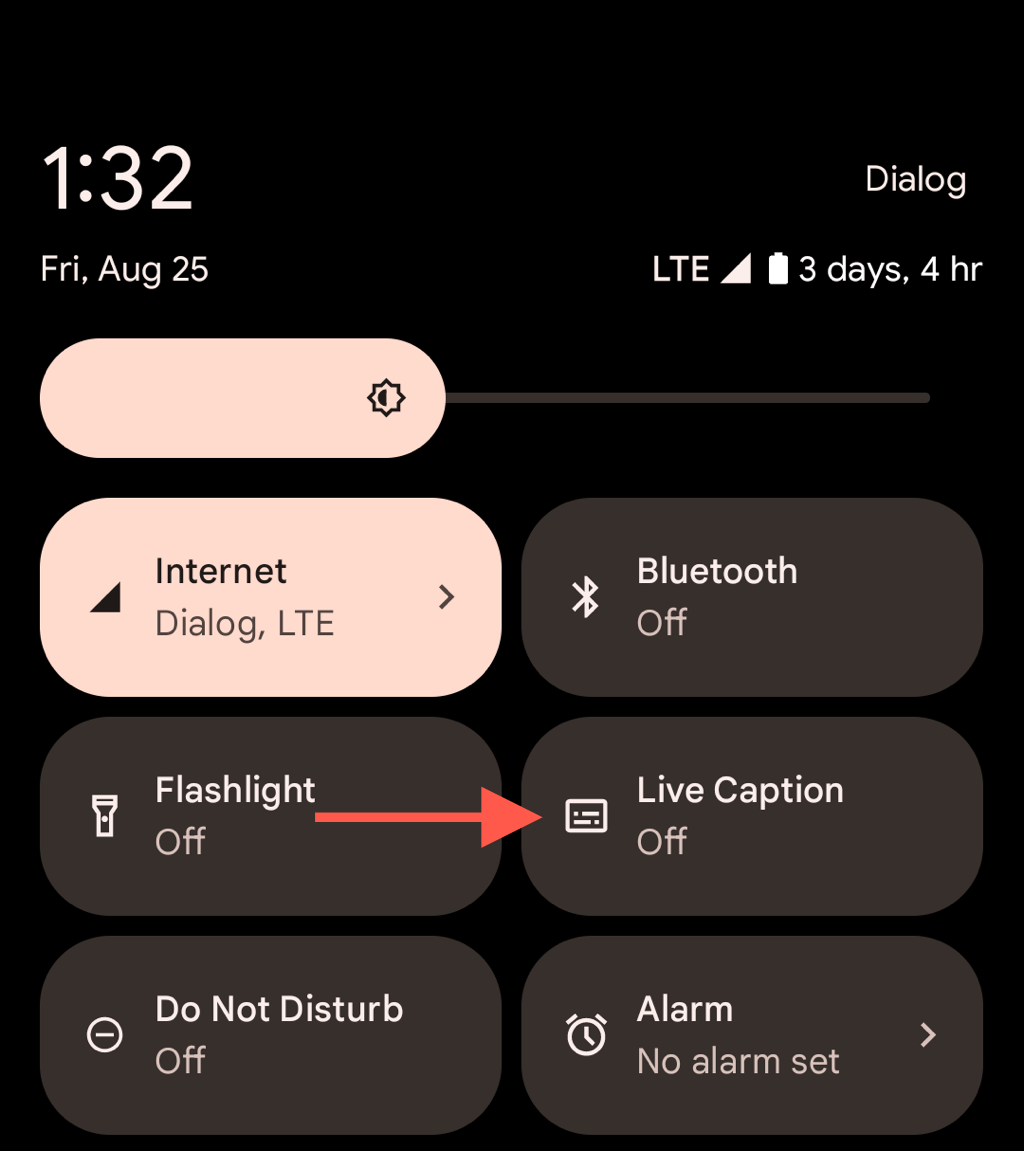
または、設定>アクセシビリティ/音と振動>聴覚強化に移動します (Samsung スマートフォンのみ) >ライブ キャプションを選択し、ライブ キャプションを使用の横にあるスイッチをオフにします。
誰でもライブを活用できますキャプション
Android のライブ キャプション機能は、聴覚に障害があるかどうかに関係なく、誰にでも適しており、多くの使用例が見つかるでしょう。オンとオフを簡単に切り替えることができ、便利にカスタマイズでき、音声の文字起こしも強力に行います。最も重要なことは、すべてをデバイス上で処理することでプライバシーを保護することです。必要のないときは、バッテリーの消耗を避けるため、必ずこの機能を無効にしてください。.